Text und Formen gut anordnen
Wenn Sie in PowerPoint Ihre Textfolie mit einem Bild, einer Grafik oder auch einer selbst erstellten Form auflockern möchten, sollten Sie sich Gedanken dazu machen, wie Sie beides auf Ihrer Folie platzieren.
Solange das Bild, die Grafik oder die Form rechteckig ist, ist dies kein Problem. Der Text kann einfach rechts oder links eingefügt werden.
Anders ist es allerdings bei runden Elementen. Dies ist z.B. der Fall, wenn Sie ein Foto auf eine runde Form zugeschnitten haben, oder ein Qualitätssiegel einfügen. Auch bei einem Stern, einer Figur, einem Herz o.ä. wird es schwierig. Es sieht dann einfach komisch aus, wenn der Abstand zwischen dem Bild bzw. der Form und dem Text so groß ist.
Schöner sieht es aus, wenn der Text exakt um die gerundete Form herum geht, so wie auf dem Bild oben. Leider gibt es bei PowerPoint keine entsprechende Funktion.
Wie es mit einem kleinen Trick trotzdem funktioniert, erkläre ich Ihnen in diesem Video:
Meike Kranz ist seit 2006 als Expertin für Büroorganisation tätig und hat seitdem in firmeninternen Seminaren und Online-Kursen mit großem Erfolg bereits über 1000 Teilnehmern gezeigt, wie sie effizienter und effektiver arbeiten können. In praxisnahen und sofort umsetzbaren Tipps zeigt sie, wie man sich in Papier- und Dateiablage, E-Mail-Bearbeitung und täglichen Arbeits-Prozessen perfekt organisiert und dadurch bis zu 50% Zeit einsparen kann.


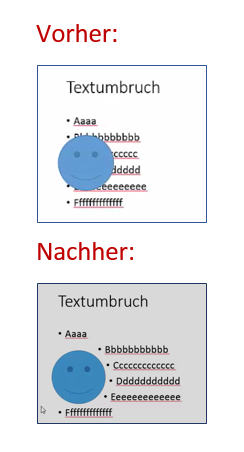
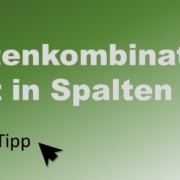


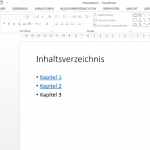

Liebe Meike,
ganz ganz vielen Dank für Deine tollen Tipps und Videos. Ich habe aber eine Frage zu Deinem Tipp: Wenn das Bild links ist, kann ich den Reiter ja oben im Lineal verschieben, aber ich sehe keine Reiter für das Zeilenende, wenn ich die Grafik recht platzieren möchte. Weißt Du, wie man das machen könnte?
Herzliche Grüße,
Werner
Lieber Werner,
wenn die runde Grafik rechts steht und der Text links, muss der Text z.B. in der 2. Zeile kürzer sein und in der nächsten Zeile weitergehen, ohne dass davor ein neuer Bulletpoint erscheint – richtig?
Dafür setzt du den Cursor an die entsprechende Stelle in der 2. Zeile und drückst die Tastenkombination Umschalt + Return (also die Taste mit dem Pfeil nach oben, die du zum Schreiben von großen Buchstaben brauchst und die Eingabetaste). So erzeugst du einen bedingten Zeilenumbruch.
Ich hoffe, ich konnte dir damit helfen.
Grüße
Meike